display OPEL VIVARO B 2014.5 BrukerhÄndbok for infotainmentsystem
[x] Cancel search | Manufacturer: OPEL, Model Year: 2014.5, Model line: VIVARO B, Model: OPEL VIVARO B 2014.5Pages: 95, PDF Size: 1.52 MB
Page 53 of 95
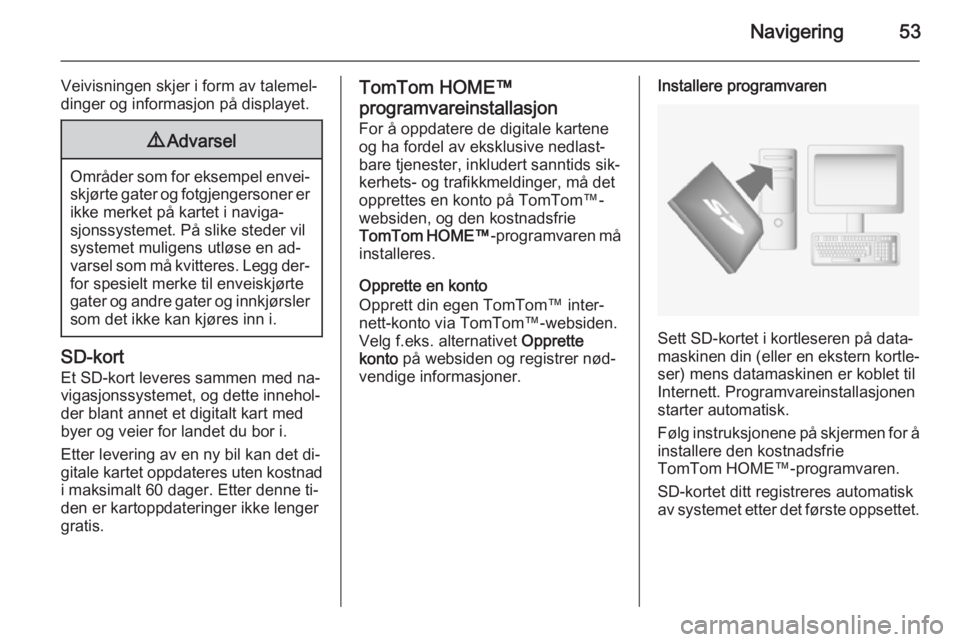
Navigering53
Veivisningen skjer i form av talemelâ
dinger og informasjon pÄ displayet.9 Advarsel
OmrĂ„der som for eksempel enveiâ
skjĂžrte gater og fotgjengersoner er
ikke merket pĂ„ kartet i navigaâ
sjonssystemet. PĂ„ slike steder vil
systemet muligens utlĂžse en adâ varsel som mĂ„ kvitteres. Legg derâ for spesielt merke til enveiskjĂžrte
gater og andre gater og innkjĂžrsler
som det ikke kan kjĂžres inn i.
SD-kort
Et SD-kort leveres sammen med naâ
vigasjonssystemet, og dette inneholâ
der blant annet et digitalt kart med
byer og veier for landet du bor i.
Etter levering av en ny bil kan det diâ
gitale kartet oppdateres uten kostnad i maksimalt 60 dager. Etter denne tiâ
den er kartoppdateringer ikke lenger gratis.
TomTom HOMEâą
programvareinstallasjon
For Ă„ oppdatere de digitale kartene og ha fordel av eksklusive nedlastâ
bare tjenester, inkludert sanntids sikâ
kerhets- og trafikkmeldinger, mÄ det
opprettes en konto pĂ„ TomTomâą-
websiden, og den kostnadsfrie
TomTom HOME⹠-programvaren mÄ
installeres.
Opprette en konto
Opprett din egen TomTomâą interâ
nett-konto via TomTomâą-websiden.
Velg f.eks. alternativet Opprette
konto pĂ„ websiden og registrer nĂždâ
vendige informasjoner.Installere programvaren
Sett SD-kortet i kortleseren pĂ„ dataâ
maskinen din (eller en ekstern kortleâ
ser) mens datamaskinen er koblet til
Internett. Programvareinstallasjonen
starter automatisk.
FÞlg instruksjonene pÄ skjermen for Ä installere den kostnadsfrie
TomTom HOMEâą-programvaren.
SD-kortet ditt registreres automatisk
av systemet etter det fĂžrste oppsettet.
Page 56 of 95
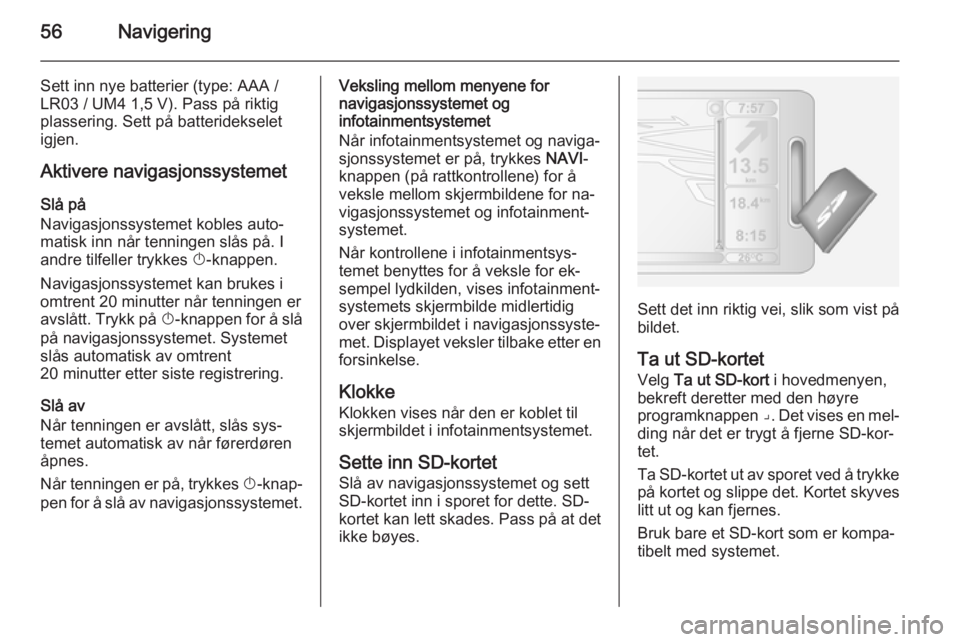
56Navigering
Sett inn nye batterier (type: AAA /
LR03 / UM4 1,5 V). Pass pÄ riktig
plassering. Sett pÄ batteridekselet
igjen.
Aktivere navigasjonssystemet SlÄ pÄ
Navigasjonssystemet kobles autoâ
matisk inn nÄr tenningen slÄs pÄ. I
andre tilfeller trykkes X-knappen.
Navigasjonssystemet kan brukes i omtrent 20 minutter nÄr tenningen eravslÄtt. Trykk pÄ X-knappen for Ä slÄ
pÄ navigasjonssystemet. Systemet
slÄs automatisk av omtrent
20 minutter etter siste registrering.
SlÄ av
NĂ„r tenningen er avslĂ„tt, slĂ„s sysâ
temet automatisk av nÄr fÞrerdÞren
Ă„pnes.
NĂ„r tenningen er pĂ„, trykkes X-knapâ
pen for Ä slÄ av navigasjonssystemet.Veksling mellom menyene for
navigasjonssystemet og
infotainmentsystemet
NĂ„r infotainmentsystemet og navigaâ
sjonssystemet er pÄ, trykkes NAVI-
knappen (pĂ„ rattkontrollene) for Ă„ veksle mellom skjermbildene for naâ
vigasjonssystemet og infotainmentâ
systemet.
NĂ„r kontrollene i infotainmentsysâ temet benyttes for Ă„ veksle for ekâ
sempel lydkilden, vises infotainmentâ
systemets skjermbilde midlertidig
over skjermbildet i navigasjonssysteâ
met. Displayet veksler tilbake etter en
forsinkelse.
Klokke Klokken vises nÄr den er koblet til
skjermbildet i infotainmentsystemet.
Sette inn SD-kortet
SlÄ av navigasjonssystemet og sett
SD-kortet inn i sporet for dette. SD-
kortet kan lett skades. Pass pÄ at det
ikke bĂžyes.
Sett det inn riktig vei, slik som vist pÄ
bildet.
Ta ut SD-kortet
Velg Ta ut SD-kort i hovedmenyen,
bekreft deretter med den hĂžyre
programknappen â. Det vises en melâ
ding nĂ„r det er trygt Ă„ fjerne SD-korâ
tet.
Ta SD-kortet ut av sporet ved Ä trykke pÄ kortet og slippe det. Kortet skyves litt ut og kan fjernes.
Bruk bare et SD-kort som er kompaâ
tibelt med systemet.
Page 57 of 95
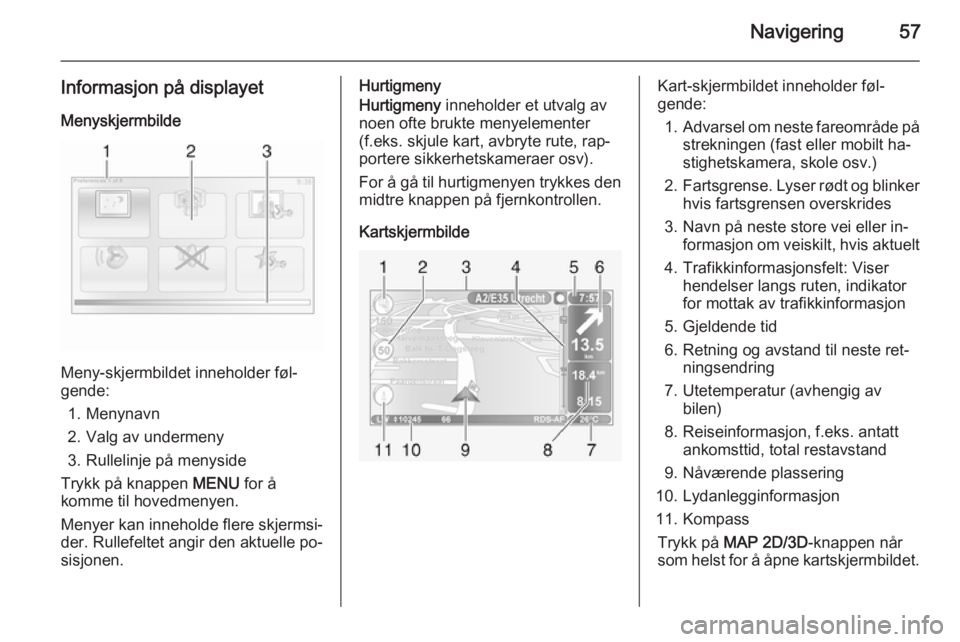
Navigering57
Informasjon pÄ displayetMenyskjermbilde
Meny-skjermbildet inneholder fĂžlâ
gende:
1. Menynavn
2. Valg av undermeny
3. Rullelinje pÄ menyside
Trykk pÄ knappen MENU for Ä
komme til hovedmenyen.
Menyer kan inneholde flere skjermsiâ der. Rullefeltet angir den aktuelle poâ
sisjonen.
Hurtigmeny
Hurtigmeny inneholder et utvalg av
noen ofte brukte menyelementer
(f.eks. skjule kart, avbryte rute, rapâ
portere sikkerhetskameraer osv).
For Ä gÄ til hurtigmenyen trykkes den
midtre knappen pÄ fjernkontrollen.
KartskjermbildeKart-skjermbildet inneholder fĂžlâ
gende:
1. Advarsel om neste fareomrÄde pÄ
strekningen (fast eller mobilt haâ
stighetskamera, skole osv.)
2. Fartsgrense. Lyser rĂždt og blinker
hvis fartsgrensen overskrides
3. Navn pĂ„ neste store vei eller inâ formasjon om veiskilt, hvis aktuelt
4. Trafikkinformasjonsfelt: Viser hendelser langs ruten, indikator
for mottak av trafikkinformasjon
5. Gjeldende tid
6. Retning og avstand til neste retâ ningsendring
7. Utetemperatur (avhengig av bilen)
8. Reiseinformasjon, f.eks. antatt ankomsttid, total restavstand
9. NĂ„vĂŠrende plassering
10. Lydanlegginformasjon
11. Kompass Trykk pÄ MAP 2D/3D -knappen nÄr
som helst for Ă„ Ă„pne kartskjermbildet.
Page 59 of 95
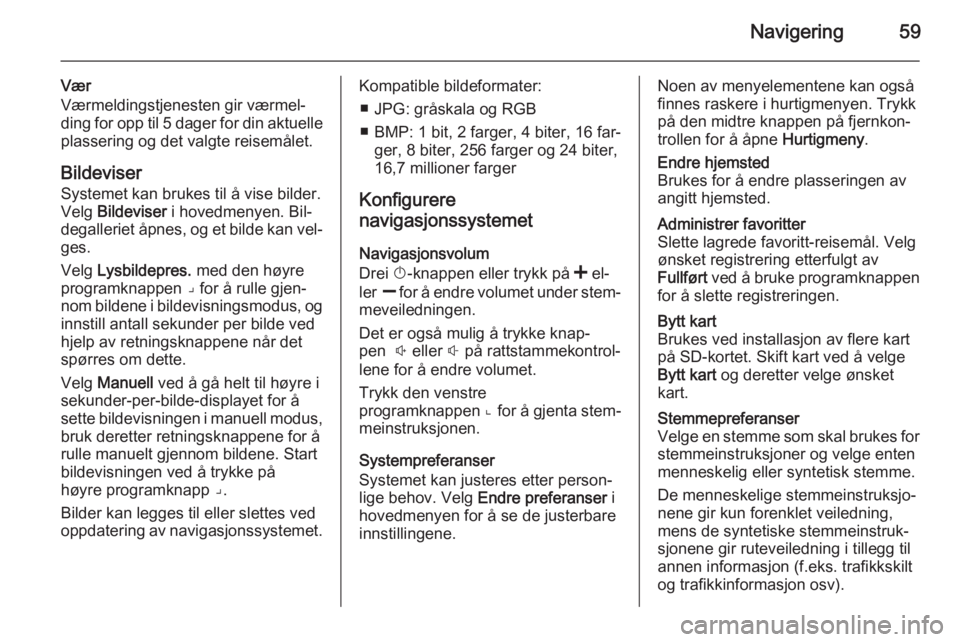
Navigering59
VĂŠr
VĂŠrmeldingstjenesten gir vĂŠrmelâ
ding for opp til 5 dager for din aktuelle plassering og det valgte reisemÄlet.
Bildeviser Systemet kan brukes til Ă„ vise bilder.
Velg Bildeviser i hovedmenyen. Bilâ
degalleriet Ă„pnes, og et bilde kan velâ
ges.
Velg Lysbildepres. med den hĂžyre
programknappen â for Ă„ rulle gjenâ
nom bildene i bildevisningsmodus, og
innstill antall sekunder per bilde ved
hjelp av retningsknappene nÄr det
spĂžrres om dette.
Velg Manuell ved Ä gÄ helt til hÞyre i
sekunder-per-bilde-displayet for Ă„
sette bildevisningen i manuell modus, bruk deretter retningsknappene for Ă„
rulle manuelt gjennom bildene. Start
bildevisningen ved Ä trykke pÄ
hĂžyre programknapp â.
Bilder kan legges til eller slettes ved
oppdatering av navigasjonssystemet.Kompatible bildeformater:
â JPG: grĂ„skala og RGB
â BMP: 1 bit, 2 farger, 4 biter, 16 farâ ger, 8 biter, 256 farger og 24 biter,
16,7 millioner farger
Konfigurere
navigasjonssystemet
Navigasjonsvolum
Drei X-knappen eller trykk pĂ„ < elâ
ler ] for Ă„ endre volumet under stemâ
meveiledningen.
Det er ogsĂ„ mulig Ă„ trykke knapâ
pen ! eller # pĂ„ rattstammekontrolâ
lene for Ă„ endre volumet.
Trykk den venstre
programknappen â for Ă„ gjenta stemâ
meinstruksjonen.
Systempreferanser
Systemet kan justeres etter personâ
lige behov. Velg Endre preferanser i
hovedmenyen for Ă„ se de justerbare
innstillingene.Noen av menyelementene kan ogsÄ finnes raskere i hurtigmenyen. Trykk
pĂ„ den midtre knappen pĂ„ fjernkonâ
trollen for Ă„ Ă„pne Hurtigmeny.Endre hjemsted
Brukes for Ă„ endre plasseringen av
angitt hjemsted.Administrer favoritter
Slette lagrede favoritt-reisemÄl. Velg
Ăžnsket registrering etterfulgt av
FullfĂžrt ved Ă„ bruke programknappen
for Ă„ slette registreringen.Bytt kart
Brukes ved installasjon av flere kart
pÄ SD-kortet. Skift kart ved Ä velge Bytt kart og deretter velge Þnsket
kart.Stemmepreferanser
Velge en stemme som skal brukes for
stemmeinstruksjoner og velge enten
menneskelig eller syntetisk stemme.
De menneskelige stemmeinstruksjoâ
nene gir kun forenklet veiledning,
mens de syntetiske stemmeinstrukâ
sjonene gir ruteveiledning i tillegg til
annen informasjon (f.eks. trafikkskilt
og trafikkinformasjon osv).
Page 67 of 95
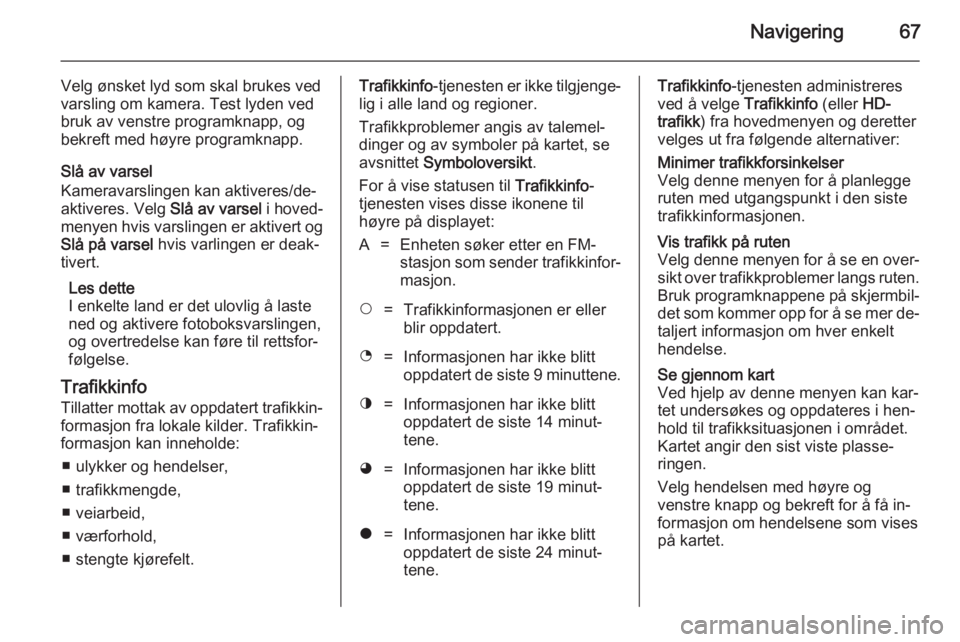
Navigering67
Velg Ăžnsket lyd som skal brukes ved
varsling om kamera. Test lyden ved
bruk av venstre programknapp, og
bekreft med hĂžyre programknapp.
SlÄ av varsel
Kameravarslingen kan aktiveres/deâ
aktiveres. Velg SlĂ„ av varsel i hovedâ
menyen hvis varslingen er aktivert og SlĂ„ pĂ„ varsel hvis varlingen er deakâ
tivert.
Les dette
I enkelte land er det ulovlig Ă„ laste
ned og aktivere fotoboksvarslingen,
og overtredelse kan fĂžre til rettsforâ
fĂžlgelse.
Trafikkinfo Tillatter mottak av oppdatert trafikkinâ
formasjon fra lokale kilder. Trafikkinâ
formasjon kan inneholde:
â ulykker og hendelser,
â trafikkmengde,
â veiarbeid,
â vĂŠrforhold,
â stengte kjĂžrefelt.Trafikkinfo -tjenesten er ikke tilgjengeâ
lig i alle land og regioner.
Trafikkproblemer angis av talemelâ
dinger og av symboler pÄ kartet, se
avsnittet Symboloversikt .
For Ă„ vise statusen til Trafikkinfo-
tjenesten vises disse ikonene til
hÞyre pÄ displayet:A=Enheten sÞker etter en FM-
stasjon som sender trafikkinforâ
masjon.$=Trafikkinformasjonen er eller
blir oppdatert.%=Informasjonen har ikke blitt
oppdatert de siste 9 minuttene.^=Informasjonen har ikke blitt
oppdatert de siste 14 minutâ
tene.&=Informasjonen har ikke blitt
oppdatert de siste 19 minutâ
tene.*=Informasjonen har ikke blitt
oppdatert de siste 24 minutâ
tene.Trafikkinfo -tjenesten administreres
ved Ă„ velge Trafikkinfo (eller HD-
trafikk ) fra hovedmenyen og deretter
velges ut fra fĂžlgende alternativer:Minimer trafikkforsinkelser
Velg denne menyen for Ă„ planlegge
ruten med utgangspunkt i den siste trafikkinformasjonen.Vis trafikk pÄ ruten
Velg denne menyen for Ă„ se en overâ sikt over trafikkproblemer langs ruten.
Bruk programknappene pĂ„ skjermbilâ det som kommer opp for Ă„ se mer deâ
taljert informasjon om hver enkelt
hendelse.Se gjennom kart
Ved hjelp av denne menyen kan karâ
tet undersĂžkes og oppdateres i henâ hold til trafikksituasjonen i omrĂ„det.
Kartet angir den sist viste plasseâ
ringen.
Velg hendelsen med hĂžyre og
venstre knapp og bekreft for Ă„ fĂ„ inâ
formasjon om hendelsene som vises
pÄ kartet.
Page 72 of 95
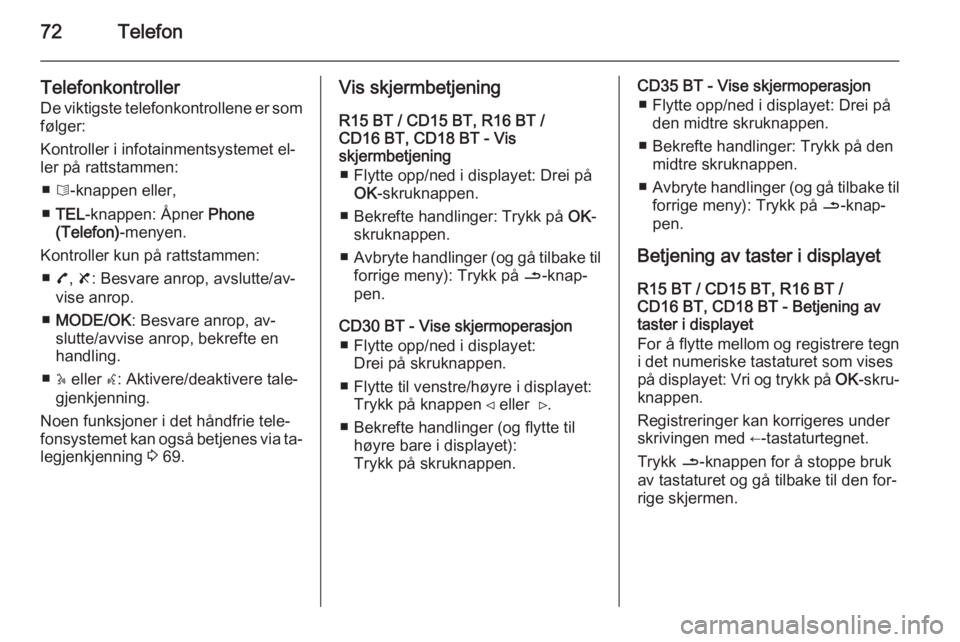
72Telefon
TelefonkontrollerDe viktigste telefonkontrollene er somfĂžlger:
Kontroller i infotainmentsystemet elâ
ler pÄ rattstammen:
â 6-knappen eller,
â TEL -knappen: Ă
pner Phone
(Telefon) -menyen.
Kontroller kun pĂ„ rattstammen: â 7, 8 : Besvare anrop, avslutte/avâ
vise anrop.
â MODE/OK : Besvare anrop, avâ
slutte/avvise anrop, bekrefte en
handling.
â 5 eller w: Aktivere/deaktivere taleâ
gjenkjenning.
Noen funksjoner i det hĂ„ndfrie teleâ fonsystemet kan ogsĂ„ betjenes via taâ
legjenkjenning 3 69.Vis skjermbetjening
R15 BT / CD15 BT, R16 BT /
CD16 BT, CD18 BT - Vis
skjermbetjening
â Flytte opp/ned i displayet: Drei pĂ„ OK -skruknappen.
â Bekrefte handlinger: Trykk pĂ„ OK-
skruknappen.
â Avbryte handlinger (og gĂ„ tilbake til
forrige meny): Trykk pĂ„ /-knapâ
pen.
CD30 BT - Vise skjermoperasjon â Flytte opp/ned i displayet: Drei pĂ„ skruknappen.
â Flytte til venstre/hĂžyre i displayet: Trykk pĂ„ knappen âČ eller âł.
â Bekrefte handlinger (og flytte til hĂžyre bare i displayet):
Trykk pÄ skruknappen.CD35 BT - Vise skjermoperasjon
â Flytte opp/ned i displayet: Drei pĂ„ den midtre skruknappen.
â Bekrefte handlinger: Trykk pĂ„ den midtre skruknappen.
â Avbryte handlinger (og gĂ„ tilbake til
forrige meny): Trykk pĂ„ /-knapâ
pen.
Betjening av taster i displayet R15 BT / CD15 BT, R16 BT /
CD16 BT, CD18 BT - Betjening av taster i displayet
For Ă„ flytte mellom og registrere tegn
i det numeriske tastaturet som vises
pĂ„ displayet: Vri og trykk pĂ„ OK-skruâ
knappen.
Registreringer kan korrigeres under skrivingen med â-tastaturtegnet.
Trykk /-knappen for Ă„ stoppe bruk
av tastaturet og gĂ„ tilbake til den forâ
rige skjermen.
Page 73 of 95
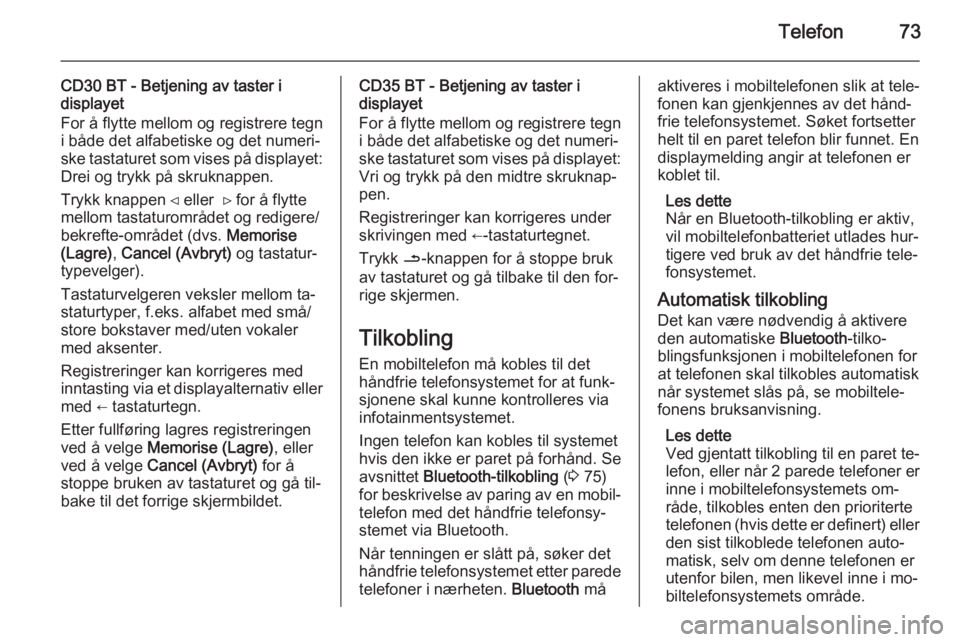
Telefon73
CD30 BT - Betjening av taster i
displayet
For Ă„ flytte mellom og registrere tegn
i bĂ„de det alfabetiske og det numeriâ
ske tastaturet som vises pÄ displayet: Drei og trykk pÄ skruknappen.
Trykk knappen âČ eller âł for Ă„ flytte
mellom tastaturomrÄdet og redigere/
bekrefte-omrÄdet (dvs. Memorise
(Lagre) , Cancel (Avbryt) og tastaturâ
typevelger).
Tastaturvelgeren veksler mellom taâ staturtyper, f.eks. alfabet med smĂ„/
store bokstaver med/uten vokaler
med aksenter.
Registreringer kan korrigeres med
inntasting via et displayalternativ eller
med â tastaturtegn.
Etter fullfĂžring lagres registreringen
ved Ă„ velge Memorise (Lagre) , eller
ved Ă„ velge Cancel (Avbryt) for Ă„
stoppe bruken av tastaturet og gĂ„ tilâ
bake til det forrige skjermbildet.CD35 BT - Betjening av taster i
displayet
For Ă„ flytte mellom og registrere tegn
i bĂ„de det alfabetiske og det numeriâ
ske tastaturet som vises pĂ„ displayet: Vri og trykk pĂ„ den midtre skruknapâ
pen.
Registreringer kan korrigeres under
skrivingen med â-tastaturtegnet.
Trykk /-knappen for Ă„ stoppe bruk
av tastaturet og gĂ„ tilbake til den forâ
rige skjermen.
Tilkobling En mobiltelefon mÄ kobles til det
hĂ„ndfrie telefonsystemet for at funkâ
sjonene skal kunne kontrolleres via
infotainmentsystemet.
Ingen telefon kan kobles til systemet
hvis den ikke er paret pÄ forhÄnd. Se avsnittet Bluetooth-tilkobling (3 75)
for beskrivelse av paring av en mobilâ
telefon med det hĂ„ndfrie telefonsyâ
stemet via Bluetooth.
NÄr tenningen er slÄtt pÄ, sÞker det
hÄndfrie telefonsystemet etter parede
telefoner i nĂŠrheten. Bluetooth mĂ„aktiveres i mobiltelefonen slik at teleâ
fonen kan gjenkjennes av det hĂ„ndâ
frie telefonsystemet. SĂžket fortsetter
helt til en paret telefon blir funnet. En
displaymelding angir at telefonen er
koblet til.
Les dette
NĂ„r en Bluetooth-tilkobling er aktiv,
vil mobiltelefonbatteriet utlades hurâ
tigere ved bruk av det hĂ„ndfrie teleâ
fonsystemet.
Automatisk tilkobling
Det kan vĂŠre nĂždvendig Ă„ aktivere
den automatiske Bluetooth-tilkoâ
blingsfunksjonen i mobiltelefonen for
at telefonen skal tilkobles automatisk
nĂ„r systemet slĂ„s pĂ„, se mobilteleâ
fonens bruksanvisning.
Les dette
Ved gjentatt tilkobling til en paret teâ
lefon, eller nÄr 2 parede telefoner er
inne i mobiltelefonsystemets omâ
rÄde, tilkobles enten den prioriterte
telefonen (hvis dette er definert) eller den sist tilkoblede telefonen autoâ
matisk, selv om denne telefonen er
utenfor bilen, men likevel inne i moâ
biltelefonsystemets omrÄde.
Page 74 of 95
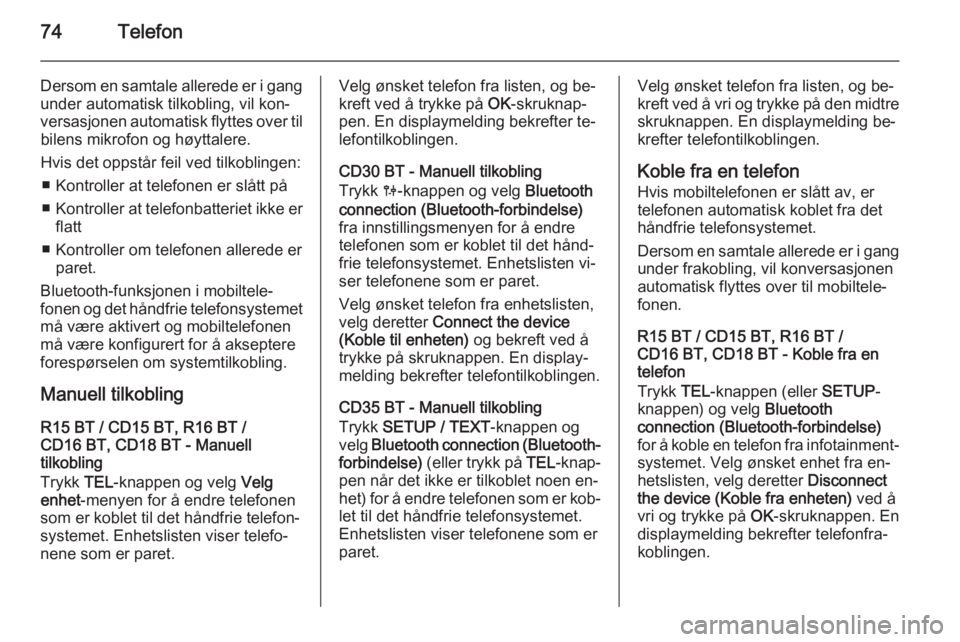
74Telefon
Dersom en samtale allerede er i gang
under automatisk tilkobling, vil konâ
versasjonen automatisk flyttes over til bilens mikrofon og hĂžyttalere.
Hvis det oppstĂ„r feil ved tilkoblingen: â Kontroller at telefonen er slĂ„tt pĂ„
â Kontroller at telefonbatteriet ikke er
flatt
â Kontroller om telefonen allerede er paret.
Bluetooth-funksjonen i mobilteleâ
fonen og det hÄndfrie telefonsystemet
mÄ vÊre aktivert og mobiltelefonen
mÄ vÊre konfigurert for Ä akseptere
forespĂžrselen om systemtilkobling.
Manuell tilkobling R15 BT / CD15 BT, R16 BT /
CD16 BT, CD18 BT - Manuell
tilkobling
Trykk TEL-knappen og velg Velg
enhet -menyen for Ă„ endre telefonen
som er koblet til det hĂ„ndfrie telefonâ
systemet. Enhetslisten viser telefoâ
nene som er paret.Velg Ăžnsket telefon fra listen, og beâ
kreft ved Ă„ trykke pĂ„ OK-skruknapâ
pen. En displaymelding bekrefter teâ lefontilkoblingen.
CD30 BT - Manuell tilkobling
Trykk 0-knappen og velg Bluetooth
connection (Bluetooth-forbindelse)
fra innstillingsmenyen for Ă„ endre
telefonen som er koblet til det hĂ„ndâ
frie telefonsystemet. Enhetslisten viâ
ser telefonene som er paret.
Velg Ăžnsket telefon fra enhetslisten,
velg deretter Connect the device
(Koble til enheten) og bekreft ved Ă„
trykke pĂ„ skruknappen. En displayâ melding bekrefter telefontilkoblingen.
CD35 BT - Manuell tilkobling
Trykk SETUP / TEXT -knappen og
velg Bluetooth connection (Bluetooth-
forbindelse) (eller trykk pĂ„ TEL-knapâ
pen nĂ„r det ikke er tilkoblet noen enâ
het) for Ă„ endre telefonen som er kobâ
let til det hÄndfrie telefonsystemet.
Enhetslisten viser telefonene som er
paret.Velg Ăžnsket telefon fra listen, og beâ
kreft ved Ă„ vri og trykke pĂ„ den midtre skruknappen. En displaymelding beâ
krefter telefontilkoblingen.
Koble fra en telefon
Hvis mobiltelefonen er slÄtt av, er
telefonen automatisk koblet fra det
hÄndfrie telefonsystemet.
Dersom en samtale allerede er i gang
under frakobling, vil konversasjonen automatisk flyttes over til mobilteleâ
fonen.
R15 BT / CD15 BT, R16 BT /
CD16 BT, CD18 BT - Koble fra en
telefon
Trykk TEL-knappen (eller SETUP-
knappen) og velg Bluetooth
connection (Bluetooth-forbindelse) for Ă„ koble en telefon fra infotainmentâ systemet. Velg Ăžnsket enhet fra enâ
hetslisten, velg deretter Disconnect
the device (Koble fra enheten) ved Ă„
vri og trykke pÄ OK-skruknappen. En
displaymelding bekrefter telefonfraâ
koblingen.
Page 75 of 95
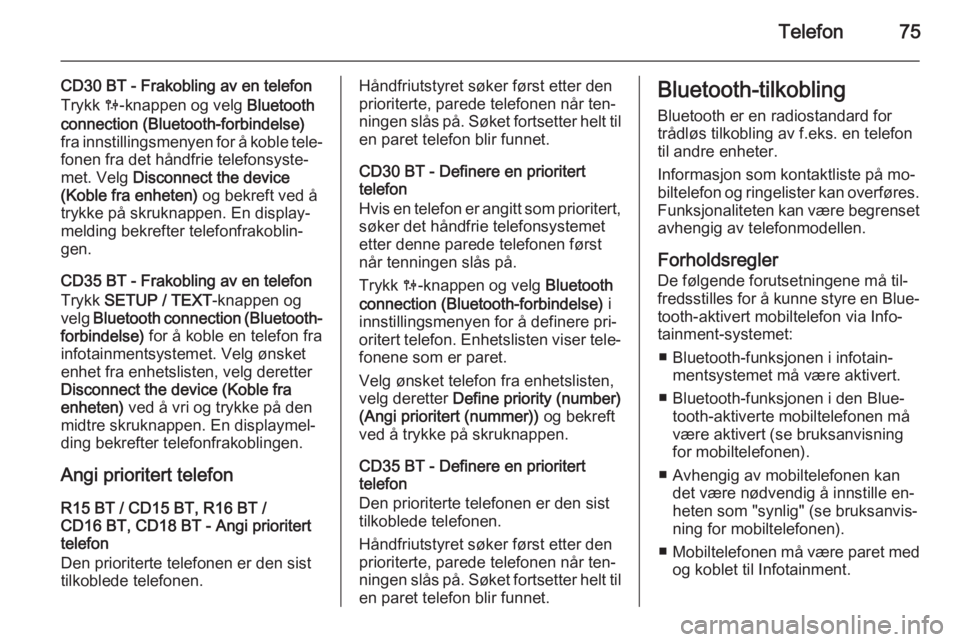
Telefon75
CD30 BT - Frakobling av en telefonTrykk 0-knappen og velg Bluetooth
connection (Bluetooth-forbindelse)
fra innstillingsmenyen for Ă„ koble teleâ
fonen fra det hĂ„ndfrie telefonsysteâ
met. Velg Disconnect the device
(Koble fra enheten) og bekreft ved Ă„
trykke pĂ„ skruknappen. En displayâ
melding bekrefter telefonfrakoblinâ
gen.
CD35 BT - Frakobling av en telefon
Trykk SETUP / TEXT -knappen og
velg Bluetooth connection (Bluetooth-
forbindelse) for Ă„ koble en telefon fra
infotainmentsystemet. Velg Ăžnsket enhet fra enhetslisten, velg deretter
Disconnect the device (Koble fra
enheten) ved Ä vri og trykke pÄ den
midtre skruknappen. En displaymelâ
ding bekrefter telefonfrakoblingen.
Angi prioritert telefon R15 BT / CD15 BT, R16 BT /
CD16 BT, CD18 BT - Angi prioritert
telefon
Den prioriterte telefonen er den sist
tilkoblede telefonen.HĂ„ndfriutstyret sĂžker fĂžrst etter den
prioriterte, parede telefonen nĂ„r tenâ
ningen slÄs pÄ. SÞket fortsetter helt til
en paret telefon blir funnet.
CD30 BT - Definere en prioritert
telefon
Hvis en telefon er angitt som prioritert,
sÞker det hÄndfrie telefonsystemet
etter denne parede telefonen fĂžrst
nÄr tenningen slÄs pÄ.
Trykk 0-knappen og velg Bluetooth
connection (Bluetooth-forbindelse) i
innstillingsmenyen for Ă„ definere priâ
oritert telefon. Enhetslisten viser teleâ
fonene som er paret.
Velg Ăžnsket telefon fra enhetslisten,
velg deretter Define priority (number)
(Angi prioritert (nummer)) og bekreft
ved Ä trykke pÄ skruknappen.
CD35 BT - Definere en prioritert
telefon
Den prioriterte telefonen er den sist
tilkoblede telefonen.
HĂ„ndfriutstyret sĂžker fĂžrst etter den
prioriterte, parede telefonen nĂ„r tenâ
ningen slÄs pÄ. SÞket fortsetter helt til en paret telefon blir funnet.Bluetooth-tilkobling
Bluetooth er en radiostandard for
trÄdlÞs tilkobling av f.eks. en telefon
til andre enheter.
Informasjon som kontaktliste pĂ„ moâ
biltelefon og ringelister kan overfĂžres. Funksjonaliteten kan vĂŠre begrenset avhengig av telefonmodellen.
Forholdsregler
De fĂžlgende forutsetningene mĂ„ tilâ
fredsstilles for Ă„ kunne styre en Blueâ tooth-aktivert mobiltelefon via Infoâ
tainment-systemet:
â Bluetooth-funksjonen i infotainâ mentsystemet mĂ„ vĂŠre aktivert.
â Bluetooth-funksjonen i den Blueâ tooth-aktiverte mobiltelefonen mĂ„
vĂŠre aktivert (se bruksanvisning
for mobiltelefonen).
â Avhengig av mobiltelefonen kan det vĂŠre nĂždvendig Ă„ innstille enâ
heten som "synlig" (se bruksanvisâ
ning for mobiltelefonen).
â Mobiltelefonen mĂ„ vĂŠre paret med
og koblet til Infotainment.
Page 76 of 95
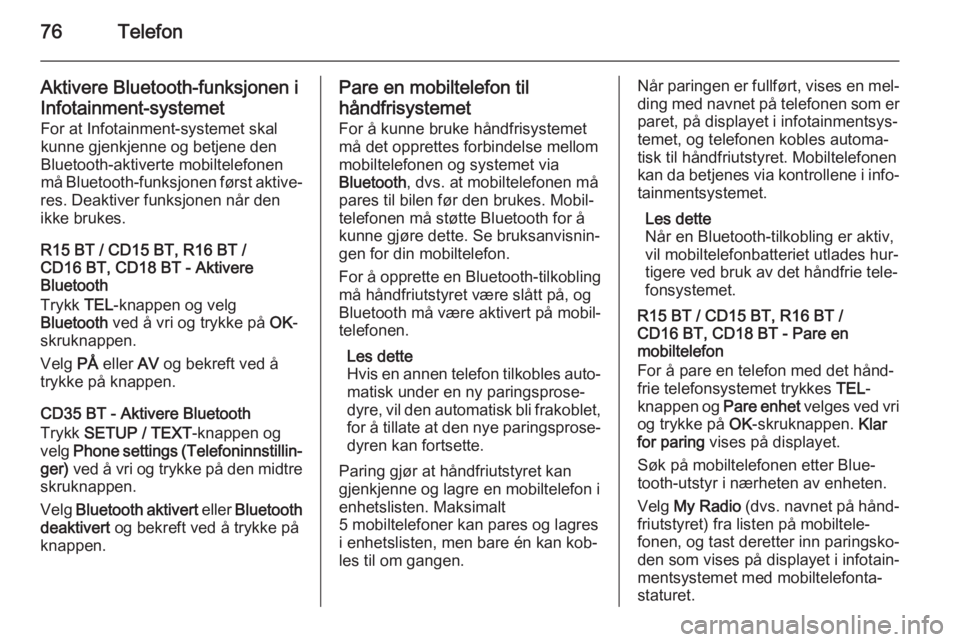
76Telefon
Aktivere Bluetooth-funksjonen i
Infotainment-systemet For at Infotainment-systemet skal
kunne gjenkjenne og betjene den
Bluetooth-aktiverte mobiltelefonen
mĂ„ Bluetooth-funksjonen fĂžrst aktiveâ
res. Deaktiver funksjonen nÄr den
ikke brukes.
R15 BT / CD15 BT, R16 BT /
CD16 BT, CD18 BT - Aktivere
Bluetooth
Trykk TEL-knappen og velg
Bluetooth ved Ä vri og trykke pÄ OK-
skruknappen.
Velg PĂ
eller AV og bekreft ved Ă„
trykke pÄ knappen.
CD35 BT - Aktivere Bluetooth
Trykk SETUP / TEXT -knappen og
velg Phone settings (Telefoninnstillinâ
ger) ved Ä vri og trykke pÄ den midtre
skruknappen.
Velg Bluetooth aktivert eller Bluetooth
deaktivert og bekreft ved Ä trykke pÄ
knappen.Pare en mobiltelefon til
hÄndfrisystemet For Ä kunne bruke hÄndfrisystemet
mÄ det opprettes forbindelse mellom mobiltelefonen og systemet via
Bluetooth , dvs. at mobiltelefonen mÄ
pares til bilen fĂžr den brukes. Mobilâ
telefonen mÄ stÞtte Bluetooth for Ä
kunne gjĂžre dette. Se bruksanvisninâ
gen for din mobiltelefon.
For Ă„ opprette en Bluetooth-tilkobling
mÄ hÄndfriutstyret vÊre slÄtt pÄ, og
Bluetooth mĂ„ vĂŠre aktivert pĂ„ mobilâ
telefonen.
Les dette
Hvis en annen telefon tilkobles autoâ
matisk under en ny paringsproseâ
dyre, vil den automatisk bli frakoblet,
for Ă„ tillate at den nye paringsproseâ dyren kan fortsette.
Paring gjÞr at hÄndfriutstyret kan
gjenkjenne og lagre en mobiltelefon i
enhetslisten. Maksimalt
5 mobiltelefoner kan pares og lagres
i enhetslisten, men bare Ă©n kan kobâ
les til om gangen.NĂ„r paringen er fullfĂžrt, vises en melâ
ding med navnet pĂ„ telefonen som er paret, pĂ„ displayet i infotainmentsysâ
temet, og telefonen kobles automaâ
tisk til hÄndfriutstyret. Mobiltelefonen
kan da betjenes via kontrollene i infoâ
tainmentsystemet.
Les dette
NĂ„r en Bluetooth-tilkobling er aktiv,
vil mobiltelefonbatteriet utlades hurâ
tigere ved bruk av det hĂ„ndfrie teleâ
fonsystemet.
R15 BT / CD15 BT, R16 BT /
CD16 BT, CD18 BT - Pare en
mobiltelefon
For Ă„ pare en telefon med det hĂ„ndâ
frie telefonsystemet trykkes TEL-
knappen og Pare enhet velges ved vri
og trykke pÄ OK-skruknappen. Klar
for paring vises pÄ displayet.
SĂžk pĂ„ mobiltelefonen etter Blueâ
tooth-utstyr i nĂŠrheten av enheten.
Velg My Radio (dvs. navnet pĂ„ hĂ„ndâ
friutstyret) fra listen pĂ„ mobilteleâ
fonen, og tast deretter inn paringskoâ
den som vises pĂ„ displayet i infotainâ
mentsystemet med mobiltelefontaâ
staturet.